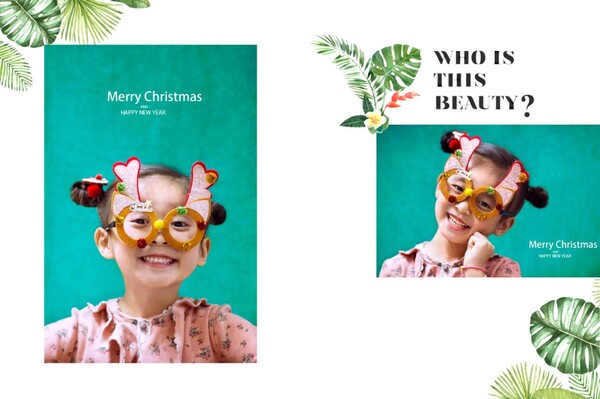图/文:数码师邓婷

这几张片子是平安夜晚上在家里用单反给女儿拍摄的,道具就是在夜市买的圣诞眼镜,背景就是自己的一条蓝色围巾。为了哄她拍几张片子真是嘴皮子磨破,还得用糖果来贿赂她,其中这张笑的最开心的就是嘴巴正吃着糖呢。其实拍出来看原片也就是一张很普通的照片,不过修一修自己还是挺喜欢的,顿时照片的气质就出来,下面我来说说这张片子的修图步骤吧。
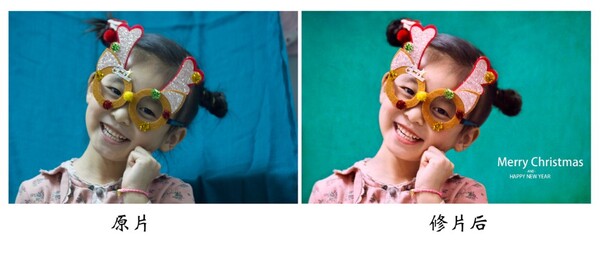
1. 打开原片,复制一层,首先用仿制图章工具和修补工具将杂乱的背景和碎发修复好,让整个背景看起来和谐一些,其具体方法我就不一一发出来了,如果是刚入行ps的朋友不是很清楚,想看具体操作的,请留言哈,后期我有空就录个操作视频传上来。以下是修复前后的对比图。


2. 将背景修复好的这层按住ctrl+j再复制一层,执行滤镜-模糊-高斯模糊(数值不宜太大,不超过10就好了),然后建蒙版,用黑色画笔擦出人物,这步主要的作用就模糊背景,让整个背景看起来更柔和一些。
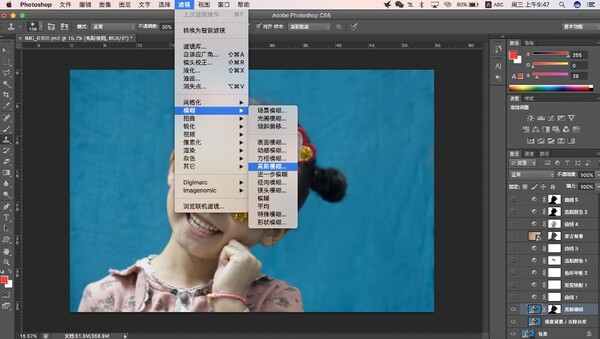
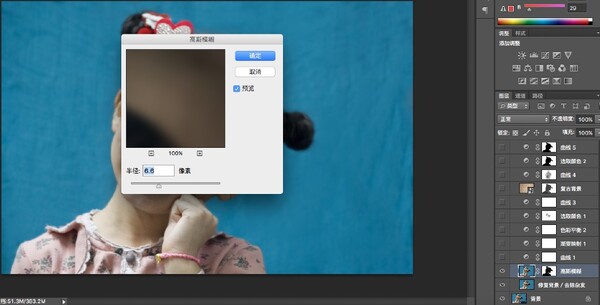
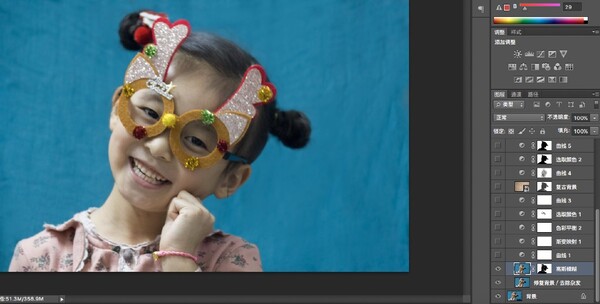
3. 调整曲线,分别对RGB/红/绿/蓝/几个通道进行调整,原图看起来偏黄偏绿,所以在调整曲线时候我适当加红,减绿(加洋红),加蓝。具体操作数值请看下图。
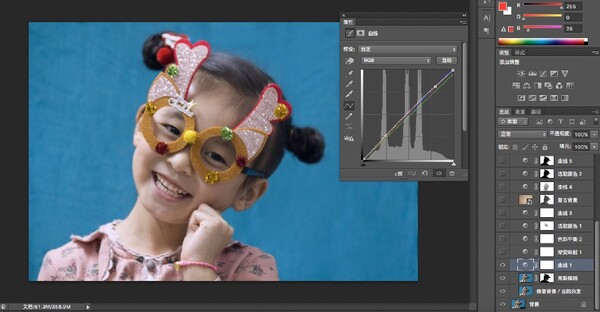
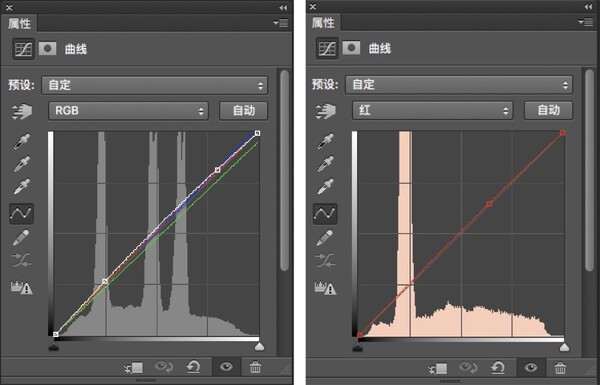
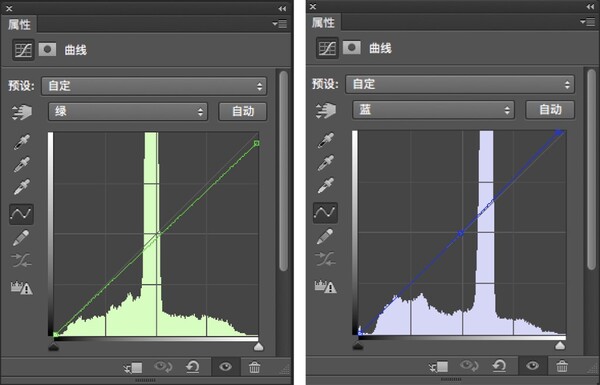
4. 建立一个渐变映射调整层,选择黑白渐变方式,如下图所示,图层模糊选择柔光,不透明度我这里选择的是10%,也可以按照自己的照片实际情况来调整不透明度,这一步的作用是去灰,让照片层次更清晰。
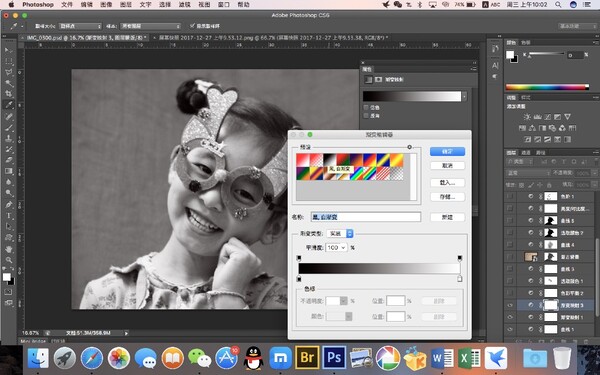
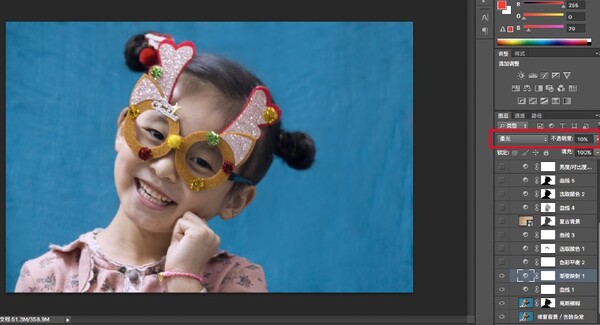
5. 调整色彩平衡,具体数值如下图所示。
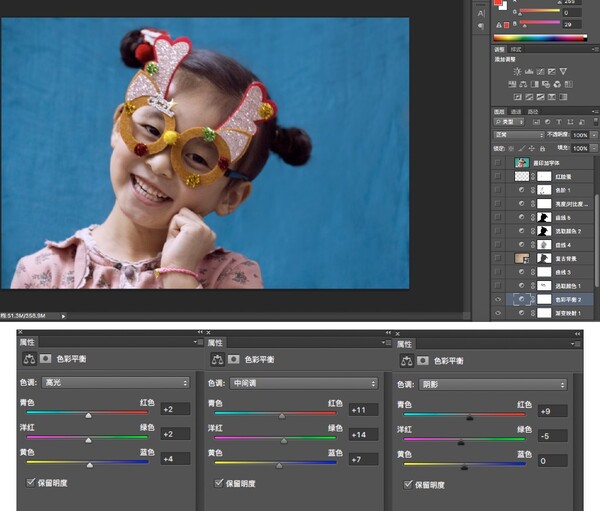
6. 调整可选颜色,我分别对红/黄/黑/白/中性灰/几个颜色进行了调整,具体数值如下图所示,最后用黑色画笔在蒙版里面擦出眼镜,这里的调整对眼镜的色调进行了改变,所以要把眼镜给擦出来。
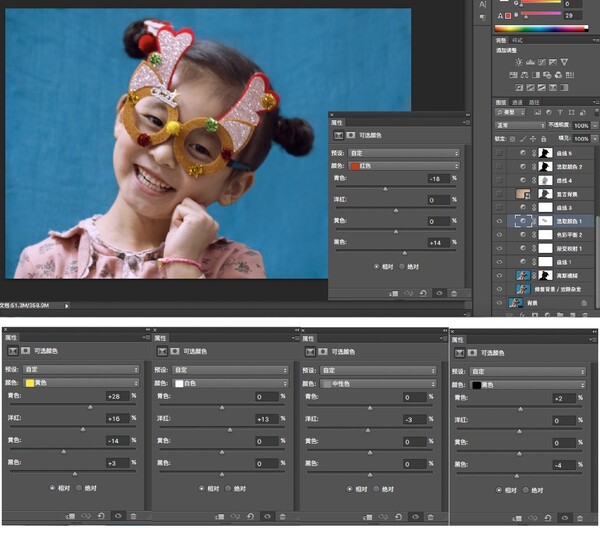
7. 调整曲线,适当提亮压暗,具体数值如下图所示。到这一步我们还看不到多少变化,调色本身就是一个循环渐进的过程,一小步一小步的变化是很细微的,可是当你将所有的一小步一小步堆积起来,再和原片对比,那效果就比较明显了。
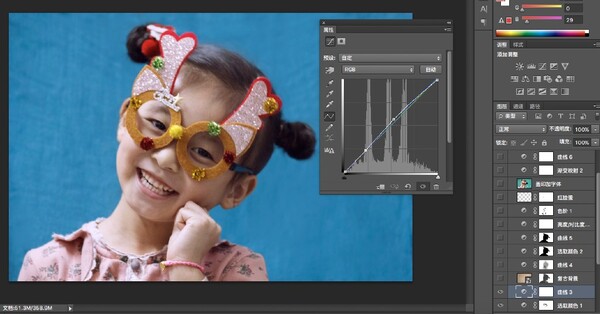
8. 将下载好的复古背景素材拖进来,缩放到与图片一般大小,图层模式选择柔光,并在该图层上面添加蒙版,用黑色画笔(不透明度选择65-75%左右,擦出人物),如下图所示。
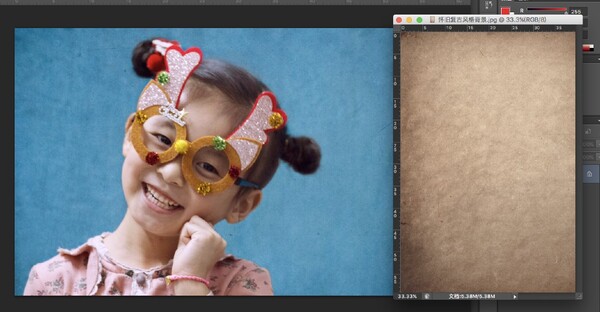
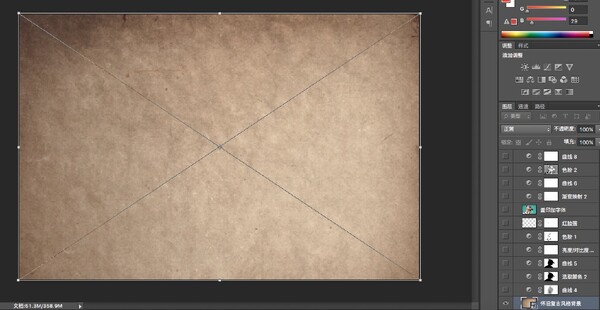
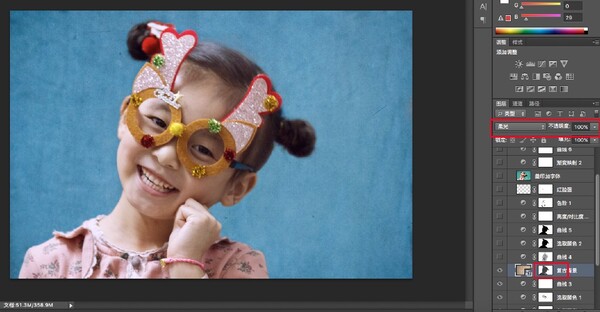
9. 调整曲线,选择RGB通道,将亮部整体压暗,并用黑色画笔在蒙版里面擦出人物高光部分(画笔的不透明度为30-50%左右)。如下图所示。
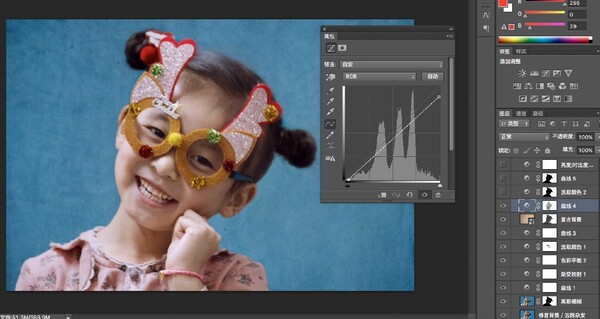
10. 调整可选颜色里面的青色,因为为了应景(圣诞节),所以我故意将背景颜色往绿色方向调整,调整完成后记得用黑色画笔在蒙版里面擦出人物,具体数值如下图所示。
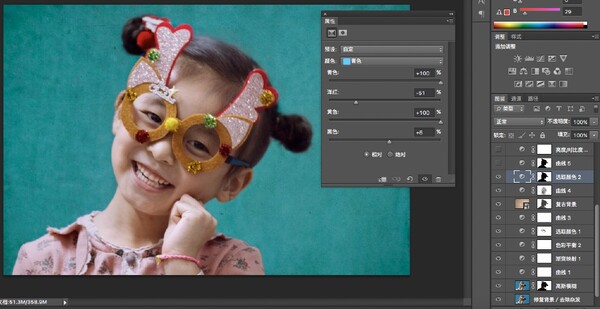
11. 继续调整背景颜色,选择曲线工具,压暗,适当加绿,如下图所示 。

12. 调整亮度对比度,以及色阶黑白对比度,让照片对比更强烈一点,(如果发现人物脸部有过于曝光的地方,记得用黑色画笔在蒙版里面适当擦一擦)如下图所示。
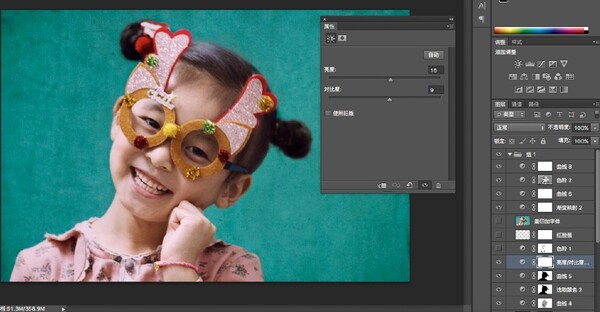
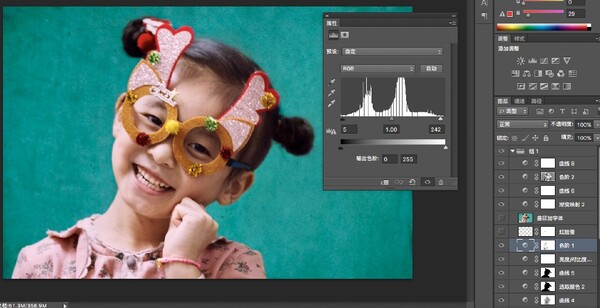
13. 新建空白图层,图层模式选择柔光,用红色画笔(要选择柔和的画笔,也就是硬度为0的画笔)在两边脸蛋处涂抹,再根据照片实际情况调整图层的不透明度,这步就是给脸蛋加红,一些修人像妆面的,加眼影啊腮红什么的,用这种方法其实挺不错的哦。如下如所示。
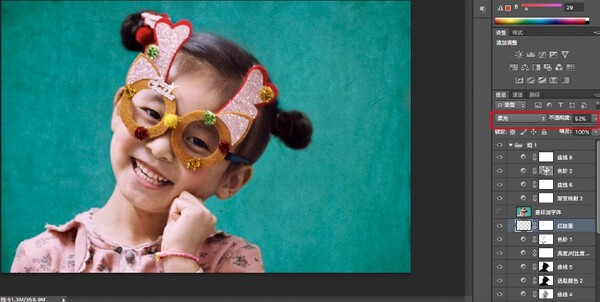
14. 盖印一层(ctrl+alt+shift+E),将皮肤不均匀的色块用仿制图章工具处理一下,使脸部的一些光影结构看起来比较舒服一些。包括背景的一些不干净的色块也要处理,下面我们看看对比图,上面是未处理的(我们可以看见人物下巴包括脖子的光影很乱及背景杂色比较多),下图是处理好皮肤和背景的,并加了字体。

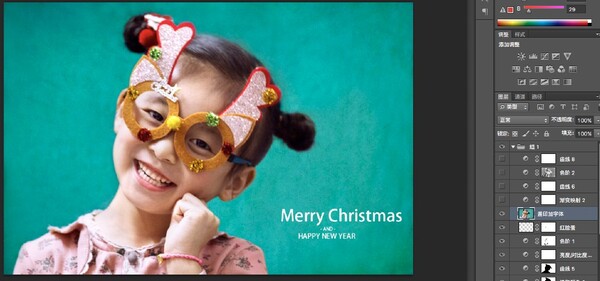
15. 建立一个渐变映射调整层,选择黑白渐变方式,如下图所示,不透明度我这里选择的是10%(如果想要低饱和的照片可以将不透明度调高一些),这步主要是降低整体的饱和度。并拉曲线,使其亮部和暗部的对比度大一点。
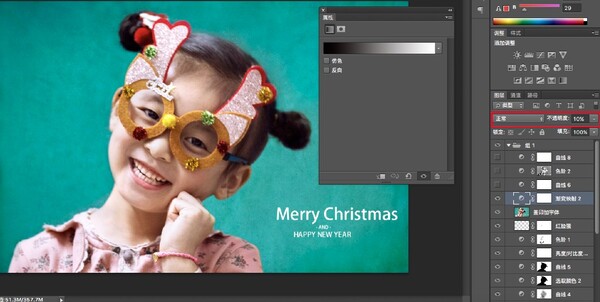
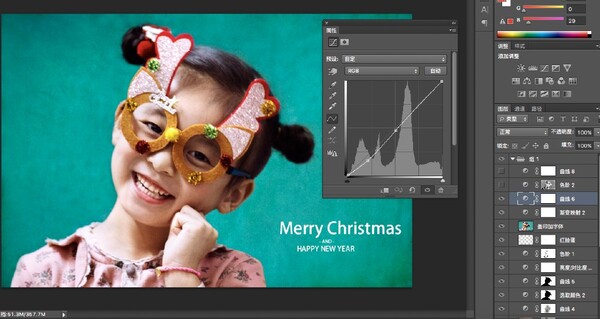
16. 我们调到到这一步,照片整体风格已经基本形成,照片本身的气质也渐显出来,个人觉得照片暗部深了点,就选择通道面板里面的蓝色通道,将蓝色通道载入选区,并反选,再回到图层面板,直接建立色阶调整层,将中间调(灰色滑块)稍微提亮一点。(这步不太懂的可以看我11月7号发的一个教程)
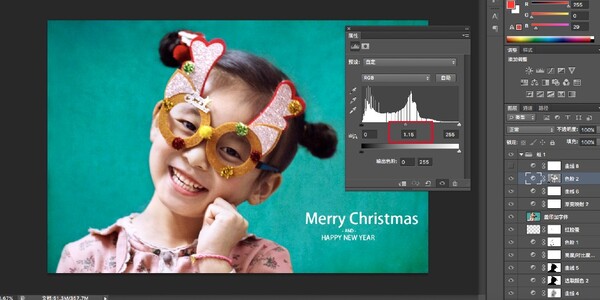
17. 调整曲线,将亮部适当减绿色(也就是加洋红),减蓝色 (也就是加黄色),让脸部更红润一些。
这张照片我们就调完了,一张普通的照片就变成高大上的艺术照啦。
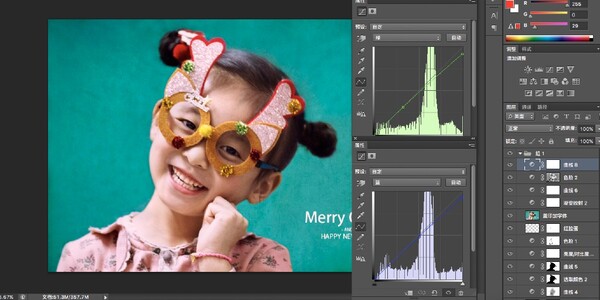
总结:调色对于刚入门ps的朋友们来说可能会有点难,其实只要钻进去了,对每个调色工具进行一个深入了解,你会发现其实调色是很好玩的一件事情。大家如果有兴趣想学ps的可以私信我,前几年一直在培训机构线下教ps,最近想开线上课程,如果有想学的留言我,有不明白的可以加微信问我(微信:dengting99,加加我请备注图虫哦)。最后谢谢大家的阅读和点赞。